Wielu z nas łączy nasze laptopy z dużymi zewnętrznymi monitorami, aby zwiększyć wygodę i wydajność. Po podłączeniu laptopa do zewnętrznego monitora użytkownicy wolą korzystać z zewnętrznej klawiatury i myszy.
Po podłączeniu laptopa do zewnętrznego ekranu i urządzenia wejściowego wielu z nas utrzymuje pokrywę laptopa otwartą nawet podczas korzystania z drugiego ekranu (monitora zewnętrznego), ponieważ zamknięcie pokrywy laptopa powoduje wyłączenie laptopa.
W systemie Windows 10 i wcześniejszych wersjach laptop domyślnie przechodzi w tryb uśpienia po zamknięciu pokrywy laptopa (ekran). Z tego powodu większość użytkowników utrzymuje pokrywę otwartą nawet podczas używania tylko zewnętrznego monitora (drugi ekran).
Prawda jest taka, że w systemie Windows 10 i wcześniejszych wersjach istnieje przepis pozwalający laptopowi działać nawet po zamknięciu pokrywy bez wchodzenia w stan uśpienia lub hibernacji.
Funkcja przydaje się, gdy chcesz podłączyć laptopa do drugiego ekranu i użyć zewnętrznej klawiatury i myszy.
Uruchom laptopa z systemem Windows 10 z zamkniętym ekranem
Krok 1: Kliknij prawym przyciskiem myszy ikonę baterii na pasku zadań, a następnie kliknij Opcje zasilania .
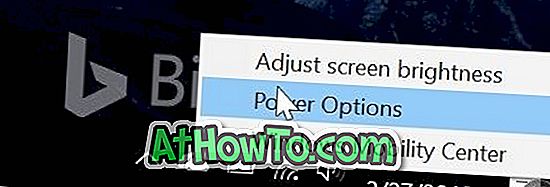
Krok 2: W lewym panelu okna Opcje zasilania kliknij Wybierz, co łączy zamknięcie pokrywy . Ta akcja spowoduje otwarcie okna Ustawienia systemu.
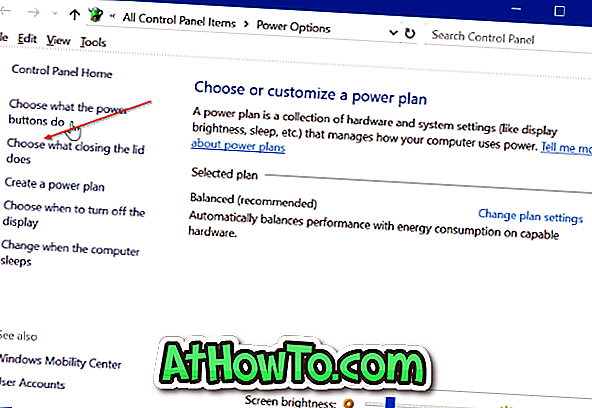
Krok 3: W sekcji Przyciski zasilania i uśpienia oraz ustawienia pokrywy zobaczysz Kiedy zamknę pokrywę . Wybierz „ Nie rób nic ” zarówno dla opcji „ Na baterii ”, jak i „ Podłączony ”.
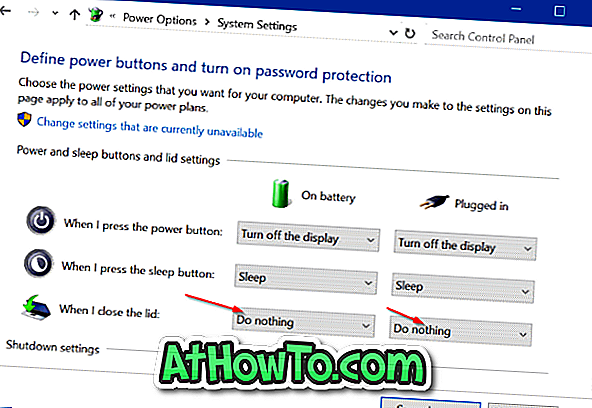
Kliknij przycisk Zapisz zmiany . To jest to! Jeśli zamkniesz pokrywę / ekran laptopa, nic się nie dzieje. Możesz podłączyć laptopa do zewnętrznego monitora, podłączyć zewnętrzną mysz i klawiaturę, a następnie zamknąć pokrywę, aby kontynuować pracę laptopa.
Jeśli chcesz zamknąć lub hibernować laptop, użyj zewnętrznego monitora, klawiatury i myszy.


![Jak uzyskać interfejs Windows 8 Ribbon UI w Windows 7, Vista i XP Explorer [Dokładny wygląd interfejsu wstążki]](https://athowto.com/img/vista-tweaks/942/how-get-windows-8-ribbon-ui-windows-7.jpg)









